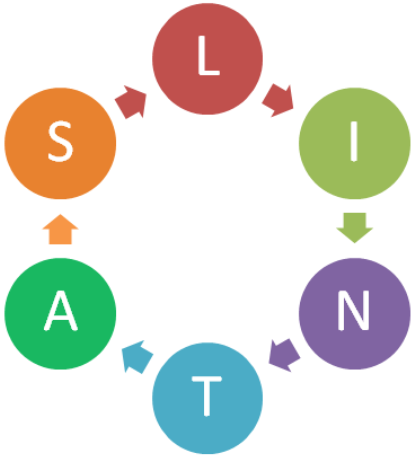Fitur AirDrop di perangkat iOS menarik untuk Anda simak! Bagi para pengguna iPhone maupun produk Apple lainnya, tentu sudah tidak asing lagi dengan AirDrops. Fitur ini menjadi solusi paling efektif, untuk memudahkan pengiriman data antar pengguna perangkat iOS.
Awalnya, AirDrop hanya ada di perangkat komputer Mac. Namun, seiring dengan perkembangan waktu, fitur ini kemudian merambah ke iPhone. Hingga sekarang, AirDrop mampu mendukung operasi keduanya.
Memahami Fungsi dan Kemudahan Fitur AirDrop di Perangkat iOS, Khususnya iPhone!
Seperti sudah dijelaskan sebelumnya, AirDrop berfungsi untuk mentransfer data diantara pengguna produk Apple. Fitur mengirim data antar perangkat Apple ini, bekerja secara ad-hoc atau satu kali selesai. Dengan begitu, proses kirimnya hanya untuk satu tujuan saja pada mode peer to peer.
AirDrop sendiri pertama kali rilis untuk komputer Mac OS X Lion. Sedangkan pada perangkat iPhone, iPad serta iPod Touch, fitur ini mulai diperkenalkan ketika iOS 7 mendapat update. Fiturnya memungkinkan aktivitas kirim dan terima data antar Mac OS dan iOS. Mulai dari komputer Mac 2012 hingga perangkat iOS 8 dan versi terbarunya.
Fitur AirDrop di iOS dengan Teknologi WADL
Memasuki versi standar paling baru yang kini banyak pengguna gunakan, AirDrop mulai menerapkan protokol WADL. Sebuah sistem yang membutuhkan koneksi Bluetooth serta Wi-Fi, untuk mendukung aktivitas pengiriman dan penerimaan data.
Berbeda dengan metode transfer lainnya, AirDrop tidak tergantung pada jaringan yang Anda gunakan. Adanya protokol WADL ini, membuat AirDrop mampu bekerja secara luas pada standar nirkabel 802.11. Guna memudahkan kedua perangkat terhubung secara otomatis, tanpa memerlukan sistem berbasis jaringan.
Kemudahan Menggunakan Fitur AirDrop
Sangat mudah sekali menggunakan fitur AirDrop di perangkat iOS maupun macOS. Bahkan, data yang dikirimkan tidak perlu melewati tahap kompresi. Selain itu, tidak memerlukan perangkat pendukung seperti router dan kabel data.
Pengguna cukup mendekatkan kedua perangkat yang akan bertukar data atau dokumen. Kemudian pilih data yang akan dikirimkan, setelah itu melanjutkan proses pengiriman. Data atau file yang mendukung AirDrop meliputi foto, video, atau jenis dokumen Finder di Mac.
Apabila fitur AirDrop di perangkat iOS Anda aktif, itu artinya proses berbagi file sudah siap dilakukan. Tentunya, Anda bisa langsung mengirim atau menerima file dengan mudah. Perlu diingat, fitur AirDrop ini hanya berlaku bagi sesama pengguna iOS saja.
Misalnya, dari satu perangkat iOS Anda ingin mengirim file foto. Pilih foto tersebut kemudian klik mode Share. Lanjutkan dengan menekan tombol AirDrop, lalu tentukan perangkat iPhone yang akan menerimanya.
Apabila Anda menggunakan perangkat MacBook, silahkan klik Finder. Lanjutkan dengan pilih opsi Go dan cari fitur AirDrop. Pengaturannya masih sama dengan perangkat iPhone, Anda bisa memilih “Contacts Only” maupun “Everyone”.
Jika Anda memilih ‘Contacts Only’, maka proses berbagi dan menerima data hanya bisa dilakukan dengan orang yang ada di daftar kontak saja. Namun jika memilih opsi “Everyone”, maka berbagi data bisa dengan semua orang. Bahkan yang berada di luar kontak.
Keamanan Fitur AirDrop di Perangkat iOS
Seperti sudah tertera di atas tadi, bahwa AirDrop menerapkan protokol AWDL. Dalam rangka menunjang koneksi antara dua perangkat secara peer to peer. Dengan teknologi ini, tentu membuat AirDrop cukup aman dalam melakukan tugasnya.
Apalagi, koneksi yang terjadi dalam proses pengiriman serta penerimaan data, hanya dilakukan antara 2 perangkat saja. Lain halnya dengan proses mengirim dokumen, Apple menerapkan sistem TLS encryption. Sebuah langkah antisipasi, untuk meminimalisir pihak peretas yang bisa menyusup, ketika proses transfer data sedang berjalan.
Bagian keamanan dari AirDrop ini berada di menu pengaturan atau Settings. Untuk mengaksesnya silahkan buka Pengaturan, kemudian pilih General baru ke opsi AirDrop. Terdapat 3 pengaturan utama, yakni Receiving Off, Contacts Only, serta Everyone.
Guna mencegah peretas menyusup, Anda akan menerima notifikasi dokumen yang berasal dari orang tidak dikenal. Misalnya saja berada di tempat umum, silakan ubah pengaturan “Receiving Off” atau bisa juga memilih “Contacts Only”.
Sistem keamanan lainnya yang sengaja Apple hadirkan untuk AirDrop, yakni tidak bisa beroperasi tanpa membuka kode kunci di layar. Sehingga, apabila iPhone Anda sedang dipakai teman, maka mode Share tidak bisa bekerja. Tanpa adanya kode kunci di layar tersebut.
Upayakan untuk memberi nama perangkat di masing-masing fitur AirDrop. Sehingga proses meningkatkan keamanan bisa lebih optimal. Selain itu, tujuan penamaan ini untuk mencegah salah kirim data. Apalagi jika pengguna sedang berada di tempat ramai.
Karena secara default, perangkat iPhone hanya akan menggunakan nama ‘iPhone’ saja. Ketika tampil di sistem identifikasi perangkat, selama proses kirim data melalui AirDrop berlangsung. Silakan ganti namanya dengan membuka menu Settings, kemudian klik General dan ubah di opsi About. Gunakan nama yang tidak terlalu sulit diingat.
Keunggulan Fitur AirDrop di Perangkat iOS
Secara teknologi, fitur AirDrop di perangkat iOS memang memiliki banyak keunggulan. Selain keamanannya yang cukup terjamin, sistem ini juga sangat mudah digunakan. Proses pengiriman data antar produk Apple ini, memanfaatkan jaringan WiFi serta Bluetooth.
Kemudahan semacam ini, membuat Anda bisa berkirim data secara nirkabel. Prosesnya juga tidak akan menghabiskan kuota. Pada dasarnya, AirDrop mirip dengan proses berbagi file melalui Bluetooth. Meski begitu, fitur iOS ini tetap jauh lebih unggul. Mengingat Bluetooth kecepatannya masih di bawah AirDrop.
Fitur AirDrop juga sangat efektif Anda gunakan, terutama untuk mengirim data dalam jumlah banyak dengan ukuran besar. Fitur ini mampu bekerja lebih cepat dan praktis, sehingga pengguna tidak perlu menunggu lama.
Selain itu, kualitas gambar dan video yang Anda kirim lewat AirDrop akan lebih tajam. Mengingat selama proses berlangsung, file tidak perlu kompresi. Berbeda dengan mengirim file melalui media sosial seperti WhatsApp dan Instagram.
Kekurangan Fitur AirDrop di Perangkat iOS
Meski hadir dengan berbagai keunggulan yang bisa pengguna rasakan. Namun nyatanya AirDrop tidak luput dari kekurangan. Seperti Anda ketahui, fitur ini hanya mampu bekerja pada sistem yang sama. Karena AirDrop hanya bisa beroperasi pada sesama produk besutan Apple.
AirDrop memerlukan akses Bluetooth serta jaringan Wi-Fi untuk mengirim data. Hal ini membuat AirDrop hanya bisa melakukan kirim dan terima data dalam jarak dekat. Bahkan, tidak semua pengguna iPhone bisa menggunakan fitur ini.
Mengingat fitur AirDrop hanya kompatibel di iPhone 5 atau versi yang lebih baru. Sedangkan pada iPad, iPad mini, hingga iPod Touch juga menerapkan hal yang sama. Dengan begitu, produk iOS di bawah generasi kelima tidak bisa memanfaatkan fitur ini.
Meski sistem keamanan pada AirDrop sudah mumpuni, namun setiap pengguna juga wajib melakukan pengaturan untuk menjaga data dan privasinya. Karena sejauh ini, masih ada beberapa kasus peretasan yang terjadi pada AirDrop.
Bahkan kabarnya, fitur AirDrop di perangkat iOS bisa mengekspos isi email hingga nomor telepon pengguna. Hal ini menjadi salah satu kelemahan AirDrop yang perlu Anda antisipasi. Kasus serupa memang tidak jarang terjadi. Namun, Anda tetap bisa meminimalisir dengan terus melakukan pengaturan akun agar selalu terjaga. Semoga informasi ini bermanfaat!